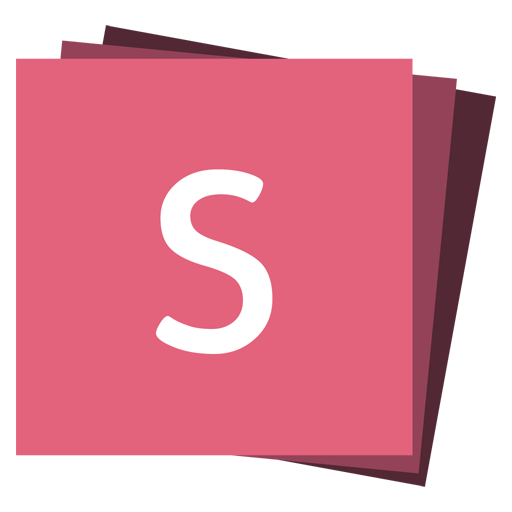PDF 导出
幻灯片可以通过特殊的打印样式表导出到 PDF。以下是一个已导出并上传到 SlideShare 的演示文稿示例: https://slideshare.net/hakimel/revealjs-300.
注意:此功能目前仅确认可在 Google Chrome 和 Chromium 中使用。
说明
- 在查询字符串中包含
print-pdf打开演示文稿,例如:https://:8000/?print-pdf。您可以在 revealjs.com/demo?print-pdf 上进行测试。 - 打开浏览器中的打印对话框(CTRL/CMD+P)。
- 将目标设置更改为另存为 PDF。
- 将布局更改为横向。
- 将边距更改为无。
- 启用背景图形选项。
- 单击保存 🎉

演讲者备忘
通过启用showNotes,可以在 PDF 输出中包含你的演讲者备忘。
Reveal.configure({ showNotes: true });备忘以幻灯片顶部的覆盖框打印。如果你愿意将它们打印在幻灯片后的单独页面上,将showNotes设置为“单独的页面”。
Reveal.configure({ showNotes: 'separate-page' });页码
如果你想对打印的页面进行编号,请务必启用幻灯片编号。
页面大小
输出尺寸从配置的演示文稿大小推断而来。太高而无法容纳在一页内的幻灯片将扩展到多页。你可以使用pdfMaxPagesPerSlide配置选项限制幻灯片扩展到的页面数。例如,要确保任何幻灯片都不会增长到超过一页,可以将其设置为 1。
Reveal.configure({ pdfMaxPagesPerSlide: 1 });片段的单独页面
片段默认情况下打印在单独的幻灯片上。这意味着如果你有一个包含三个片段步骤的幻灯片,它将生成三个单独的幻灯片,其中片段增量显示。
如果你愿意在同一幻灯片上以其可见状态打印所有片段,可以使用pdfSeparateFragments配置选项。
Reveal.configure({ pdfSeparateFragments: false });其他导出方式
你还可以使用decktape通过命令行将你的演示文稿转换为 PDF。